Otras operaciones de la ventana de gráficos -2-10, Otras operaciones de la ventana de gráficos – Casio ClassPad 330 V.3.04 Manual del usuario
Página 269
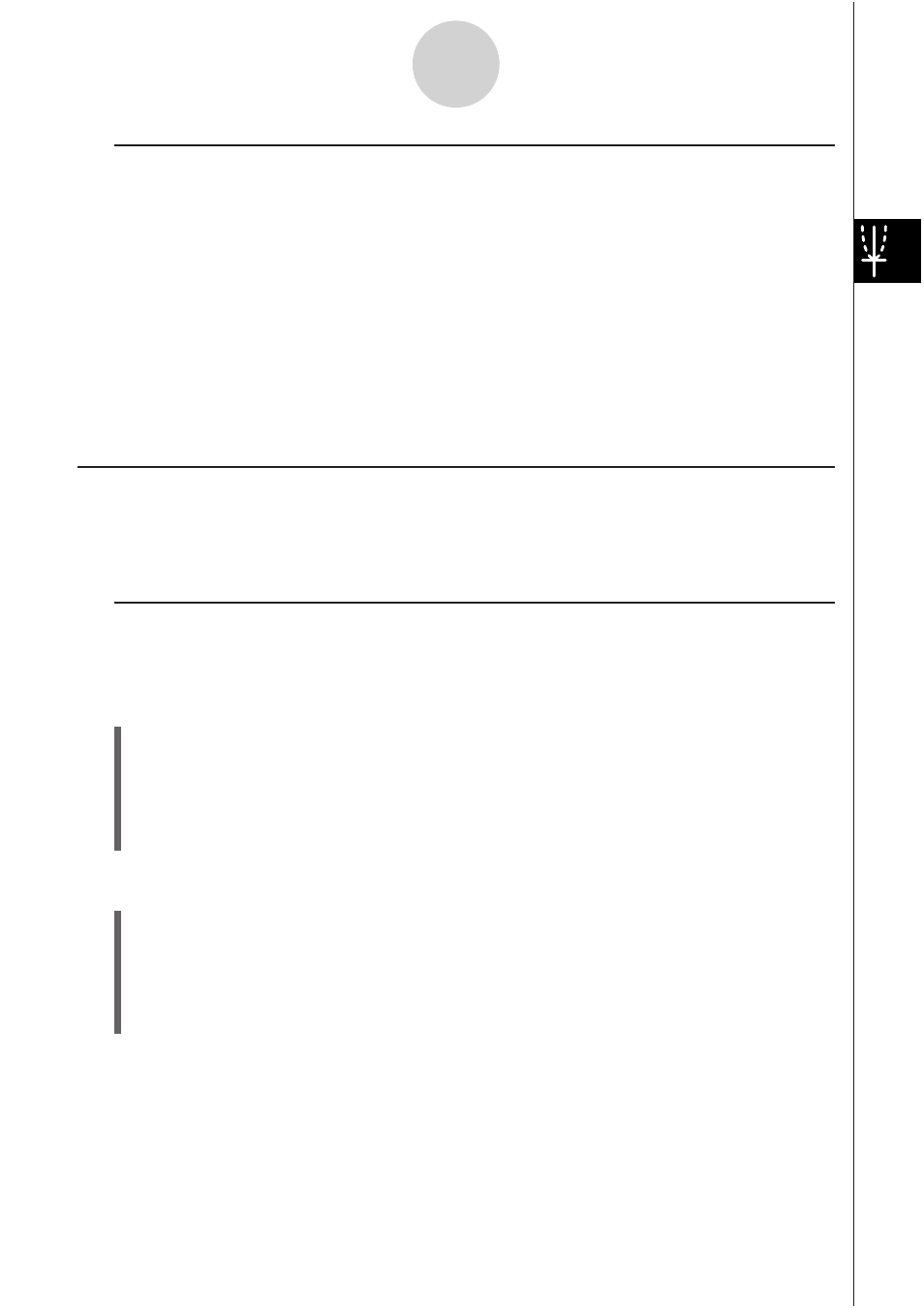
20060301
3-2-10
Usando la ventana de gráficos
I\
Usando otros comandos del menú Zoom
Los comandos de zoom [Auto], [Original], [Square], [Round], [Integer] y [Previous] se llevan
a cabo cuando toque sobre uno de ellos en el menú [Zoom] de la ventana de gráficos.
Para más información acerca de lo que hace cada comando, vea “Comandos de zoom” en
la página 3-2-7.
Consejos
• Para el zoom automático, puede tocar el botón 2 en lugar de usar el comando del menú
[Zoom] - [Auto].
• Con el zoom entero, toque
4
y luego utilice el lápiz táctil para arrastrar la imagen en pantalla
de manera que la parte que desea ampliar o reducir con el zoom se encuentre en el centro de la
pantalla.
Otras operaciones de la ventana de gráficos
Esta sección explica cómo guardar una captura de pantalla de la ventana de gráficos, cómo
volver a dibujar un gráfico y cómo hacer que la ventana del editor de gráficos sea la ventana
activa.
I Guardando una captura de pantalla de un gráfico
Para guardar una captura de pantalla de un gráfico como datos de tipo imagen para poder
recuperarla posteriormente, utilice el procedimiento siguiente.
S Para guardar una captura de pantalla de un gráfico
(1) En el menú de aplicaciones, toque $.
(2) Dibuje el gráfico que desea guardar.
(3)
Toque
( y luego [Store Picture]. Aparece un cuadro de diálogo para introducir un
nombre para la captura de pantalla.
(4) Introduzca el nombre y luego toque [OK].
S Para recuperar una captura de pantalla de un gráfico
(1) En el menú de aplicaciones, toque $.
(2) Toque la ventana de gráficos para hacer que sea la ventana activa.
(3)
Toque
( y luego [Recall Picture]. Aparece una lista con nombres de imágenes de
gráficos que haya almacenado en la memoria.
(4) Seleccione el nombre de la imagen deseado, y luego toque [OK].